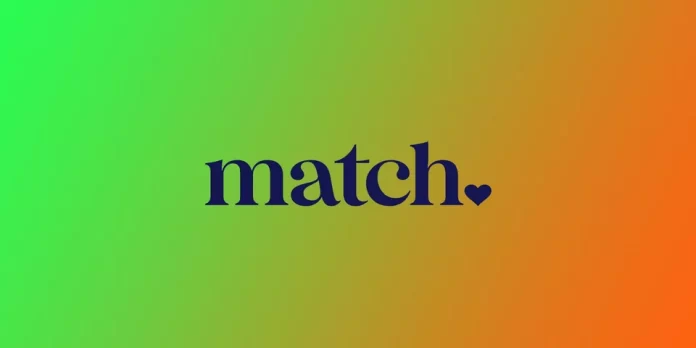Match.com je jednou z nejoblíbenějších online seznamovacích platforem na světě, s miliony uživatelů, kteří hledají lásku a společnost. Pokud jste se však rozhodli zrušit své předplatné, může být tento proces matoucí, zejména pokud platformu neznáte. V tomto článku vás provedeme kroky, jak zrušit předplatné Match.com.
Je důležité si uvědomit, že služba Match.com používá systém automatického obnovování, což znamená, že se vaše předplatné automaticky obnoví, pokud ho nezrušíte před datem obnovení. Chcete-li se vyhnout účtování poplatku za další období předplatného, zrušte předplatné před jeho obnovením. Délka předplatného se může pohybovat od jednoho měsíce do jednoho roku a cena závisí na zvoleném plánu.
Jak zrušit předplatné služby Match.com na počítači třemi způsoby
Začněme tím, jak můžete zrušit své předplatné pomocí počítačové verze služby Match.com. K tomu máte k dispozici až tři způsoby, jak zrušit předplatné Match.com. Pomocí speciálního tlačítka na webových stránkách, zavoláním na zákaznický servis nebo pomocí e-mailu. Podívejme se na každý z nich.
Zrušení předplatného prostřednictvím prohlížeče
Předplatné služby Match.com můžete nejsnáze zrušit online. Zde je návod, jak to udělat:
- Přihlaste se ke svému účtu na Match.com.
- Klikněte na ikonu ozubeného kola v pravém horním rohu stránky.
- V rozevírací nabídce vyberte možnost Nastavení.
- Na kartě Správa účtu klikněte na možnost Spravovat mé předplatné.
- Poté zadejte heslo a projděte testem captcha.
- Klikněte na Zrušit předplatné.
- Podle pokynů na obrazovce zrušte předplatné.
Po dokončení procesu zrušení obdržíte od společnosti Match.com potvrzení e-mailem. Nezapomeňte, že pokud zrušíte předplatné před koncem aktuálního období předplatného, budete mít k platformě přístup až do jeho konce.
Zrušení předplatného prostřednictvím telefonního čísla
Pokud máte potíže se zrušením předplatného online nebo dáváte přednost rozhovoru se zástupcem zákaznického servisu, můžete předplatné zrušit telefonicky. Postup je následující:
- Vytočte číslo zákaznického servisu společnosti Match.com na adrese 1-800-326-5161.
- Podle pokynů se obraťte na zástupce zákaznického servisu.
- Vysvětlete, že chcete zrušit předplatné, a uveďte všechny potřebné informace.
Zástupce zákaznického servisu vás provede procesem zrušení a poskytne vám číslo potvrzení. Nezapomeňte si toto číslo uschovat.
Zrušení předplatného e-mailem
Pokud dáváte přednost zrušení předplatného prostřednictvím e-mailu, můžete tak učinit zasláním e-mailu oddělení služeb zákazníkům společnosti Match.com. Zde je návod, jak na to:
- Přihlaste se ke svému e-mailovému účtu.
- Pošlete e-mail oddělení zákaznického servisu společnosti Match.com na adresu customercare@help.match.co.uk.
- Do předmětu napište „Žádost o zrušení“.
- V těle e-mailu vysvětlete, že chcete zrušit předplatné, a uveďte všechny potřebné informace.
- Odeslat e-mail.
Jak zrušit předplatné služby Match.com na iPhonu nebo Androidu
Jde o to, že v mobilních aplikacích se nemůžete přímo přihlásit k odběru služby Match.com. Můžete tak učinit buď prostřednictvím webových stránek, a zde musíte použít výše uvedený způsob odhlášení, nebo prostřednictvím obchodu s aplikacemi ve vašem chytrém telefonu. Pokud jste se k odběru služby Match.com přihlásili prostřednictvím obchodu App Store nebo Google Play, musíte odběr zrušit prostřednictvím příslušných obchodů s aplikacemi. Chcete-li tak učinit, postupujte podle následujících kroků:
Zrušení předplatného služby Match.com prostřednictvím obchodu App Store
- Otevřete App Store na iPhonu nebo iPadu.
- Klepněte na svůj profilový obrázek v pravém horním rohu obrazovky.
- Klepněte na položku Odběry.
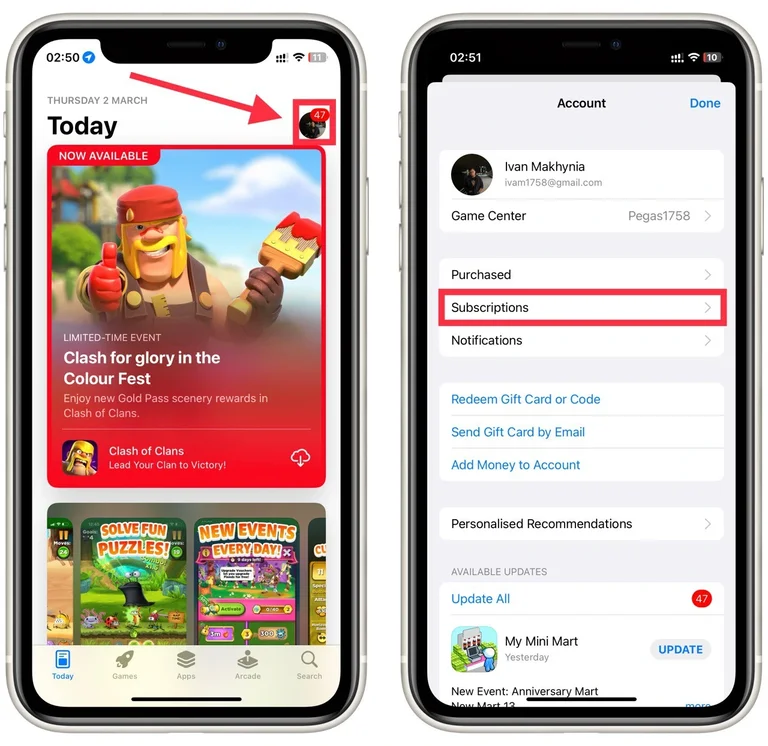
- Najděte své předplatné služby Match.com a klepněte na něj.
- Klepněte na Zrušit předplatné a podle pokynů dokončete proces zrušení.
Zrušení předplatného služby Match.com prostřednictvím služby Google Play
- V zařízení se systémem Android otevřete obchod Google Play.
- Klepněte na ikonu nabídky v levém horním rohu obrazovky.
- Klepněte na položku Odběry.
- Najděte své předplatné služby Match.com a klepněte na něj.
- Klepněte na Zrušit předplatné a podle pokynů dokončete proces zrušení.
Závěrem lze říci, že zrušení předplatného služby Match.com na iPhonu nebo Androidu je poměrně jednoduché. Ať už předplatné rušíte přes Match.com, App Store nebo Google Play, postupujte pečlivě podle pokynů, abyste se vyhnuli případným problémům. Pokud narazíte na nějaké problémy, neváhejte se obrátit na oddělení zákaznického servisu společnosti Match.com a požádat o pomoc.
Jak řešit problémy při zrušení předplatného služby Match.com
Zrušení předplatného služby Match.com je obecně jednoduché, ale uživatelé se mohou setkat s některými běžnými problémy. Zde je několik tipů, jak tyto problémy řešit:
- Nelze se přihlásit k účtu Pokud máte potíže s přihlášením k účtu, zkuste obnovit heslo. Pokud to nepomůže, kontaktujte oddělení služeb zákazníkům společnosti Match.com a požádejte o pomoc.
- Datum obnovení předplatného již uplynulo. Pokud již bylo vaše předplatné obnoveno a vy jste promeškali termín pro zrušení. Je možné, že vám ještě bude vrácena částka. Kontaktujte oddělení služeb zákazníkům společnosti Match.com, vysvětlete svou situaci a požádejte o vrácení peněz.
- Obtížné kontaktování zákaznického servisu: Pokud máte potíže s kontaktováním zákaznického servisu společnosti Match.com, zkuste zavolat v době mimo špičku nebo pošlete e-mail. Můžete také zkusit kontaktovat účty společnosti Match.com na sociálních sítích a požádat o pomoc.
- Bylo vám účtováno předplatné, které jste nechtěli Pokud vám bylo účtováno předplatné, které jste nechtěli nebo které jste neautorizovali, kontaktujte ihned oddělení služeb zákazníkům společnosti Match.com, abyste poplatek zpochybnili a požádali o vrácení peněz.
Závěrem lze říci, že zrušení předplatného služby Match.com je jednoduchý proces, který lze provést online, telefonicky nebo e-mailem. Ujistěte se, že rozumíte typu svého předplatného, zrušte ho před datem obnovení a uschovejte si potvrzení o zrušení. Pokud se setkáte s jakýmikoli problémy, neváhejte se obrátit na oddělení služeb zákazníkům společnosti Match.com a požádat o pomoc.